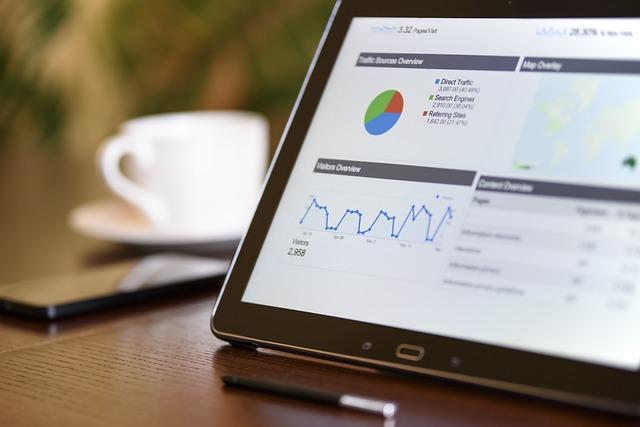在当今的信息化时代,PowerPoint(简称PPT)已经成为商务、教育和学术领域中不可或缺的演示工具。然而,对于一些新手用户来说,如何打开和操作PPT文件可能会遇到一些困扰。本文将为您详细解析PPT文件的打开方法,以及在使用过程中可能遇到的问题和解决策略。
一、PPT文件的打开方法
1.使用MicrosoftPowerPoint软件
-首先,确保您的计算机上已经安装了MicrosoftPowerPoint软件。
-双击PPT文件,系统会自动启动PowerPoint软件,并打开该文件。
-如果没有自动打开,您可以手动启动PowerPoint软件,然后在文件菜单中选择打开,找到并选择您的PPT文件。
2.使用其他兼容软件
-如果您没有安装MicrosoftPowerPoint,可以使用其他兼容的软件,如WPSOffice、GoogleSlides等。
-打开这些软件,通常在文件或打开菜单中找到相应的选项,然后选择您的PPT文件。
二、打开PPT文件时可能遇到的问题及解决方法
1.文件损坏或无法打开
-如果遇到文件损坏或无法打开的情况,可以尝试以下方法
-使用MicrosoftPowerPoint的打开和修复功能。在打开文件时,选择文件菜单中的打开和修复选项。
-如果上述方法无效,可以尝试使用专业的文件修复工具,如StellarRepairforPowerPoint。
2.文件格式不兼容
-当您尝试打开一个较旧版本的PPT文件时,可能会遇到格式不兼容的问题。
-解决方法是升级您的PowerPoint软件到最新版本,或者将文件转换为兼容的格式。在PowerPoint中,选择文件菜单中的另存为,然后选择一个兼容的格式,如PPTX。
三、PPT文件的基本操作
1.添加和编辑幻灯片
-在PowerPoint中,您可以轻松添加新幻灯片。在开始选项卡中,点击新建幻灯片按钮,然后选择所需的布局。
-要编辑幻灯片内容,只需点击相应的文本框,然后输入或修改文本。您还可以插入图片、图表、视频等元素。
2.设计和排版
-PowerPoint提供了多种设计和排版工具,帮助您创建专业的演示文稿。在设计选项卡中,您可以更改幻灯片的主题、背景样式和字体样式。
-在排列选项卡中,您可以调整幻灯片中的对象布局和对齐方式。
3.添加动画和过渡效果
-为了使演示文稿更加生动有趣,您可以在PowerPoint中添加动画和过渡效果。在动画选项卡中,选择所需的动画效果,然后点击添加动画按钮。
-在过渡选项卡中,您可以选择不同的过渡效果,以在幻灯片之间切换。
四、保存和分享PPT文件
1.保存文件
-在编辑完演示文稿后,务必及时保存。选择文件菜单中的保存或另存为,然后选择一个合适的文件夹和文件名。
-您还可以选择将文件保存为不同的格式,如PDF或视频,以便在不同的设备和平台上使用。
2.分享文件
-要与他人分享您的演示文稿,可以选择以下几种方式
-通过电子邮件发送PPT文件。
-将演示文稿上传到云存储服务,如OneDrive或GoogleDrive,然后与他人共享链接。
-使用PowerPoint的演示文稿放映功能,将演示文稿直接投影到屏幕或投影仪上。
总之,掌握PPT文件的打开和使用方法对于现代职场人士来说至关重要。通过本文的详细介绍,相信您已经对如何正确打开和操作PPT文件有了更加清晰的认识。不断练习和探索,您将能够更加熟练地运用PowerPoint,为您的演示文稿增色添彩。